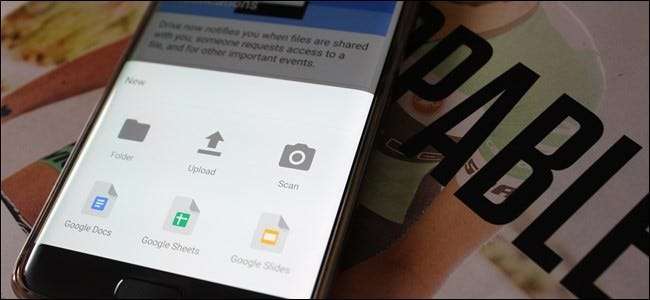
Der Ausdruck „Scannen von Dokumenten“ bedeutete früher, eine alberne Zeit vor einem sperrigen Gerät zu verbringen und darauf zu warten, dass es ein physisches Stück Papier nimmt und es digitalisiert. Dies ist jedoch das mobile Zeitalter, in dem fast alles mit einem Telefon erledigt werden kann. Und das Scannen von durch Text durchsuchbaren Dokumenten ist mit wenig mehr als der Kamera Ihres Telefons ganz einfach.
Um alles von Belegen bis zu Rezepten zu scannen, haben Sie wahrscheinlich bereits alles, was Sie brauchen: ein Android-Telefon und das Google Drive App . Das ist es. Beachten Sie, dass es sich um die vollständige Google Drive-App handelt, nicht um die eigenständigen Apps für Blätter, Dokumente oder Folien.
Nachdem Sie alle sortiert sind, machen wir das jetzt.
Starten Sie zunächst die Drive-App und navigieren Sie zu dem Ordner, in dem Ihr Scan gespeichert werden soll. Aus Gründen der Einfachheit (und Logik?) Scanne ich normalerweise nur Inhalte in einen Ordner namens "Scans". Super kreativ, ich weiß.
In der unteren rechten Ecke befindet sich eine schwebende Aktionstaste mit einem Pluszeichen - tippen Sie auf diesen bösen Jungen.
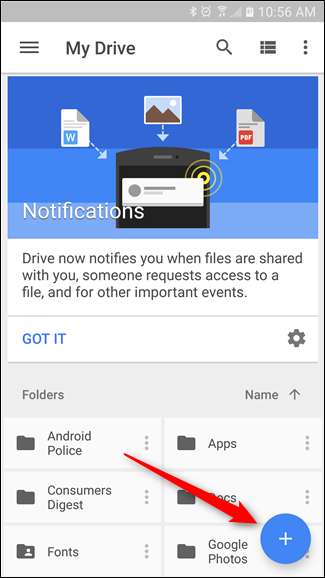
Dadurch wird das Dialogfeld "Neu" geöffnet, und die dritte Option in der oberen Zeile ist "Scannen". Tippe!
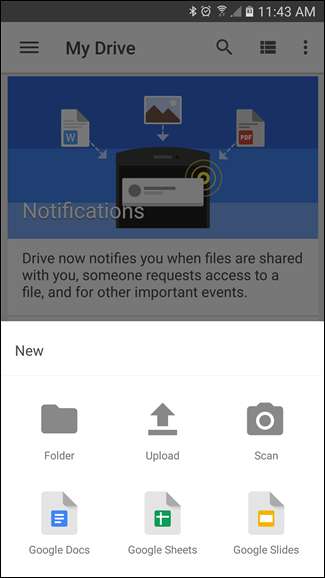
Die Kamera wird geöffnet und Sie können scannen. Hier sind einige Tipps, die Sie beachten sollten, bevor Sie den Auslöser drücken:
- Verwenden Sie einen kontrastierenden Hintergrund: Wenn Sie ein weißes Dokument scannen, legen Sie es auf einen dunklen Hintergrund. Dies hilft der Kamera, die Kanten zu finden.
- Versuchen Sie, einen direkten Schuss zu bekommen: Wenn Sie das Papier auf den Boden legen müssen, um eine perfekte Überkopfaufnahme zu erzielen, tun Sie dies. Dies führt zu einem viel saubereren Scan.
- Seien Sie geduldig, es kann mehr als einen Schuss dauern: Manchmal schneidet die Scanfunktion die Kanten eines Dokuments ab und schneidet einen Teil davon ab. Es kann einige Versuche dauern, bis es genau richtig ist.
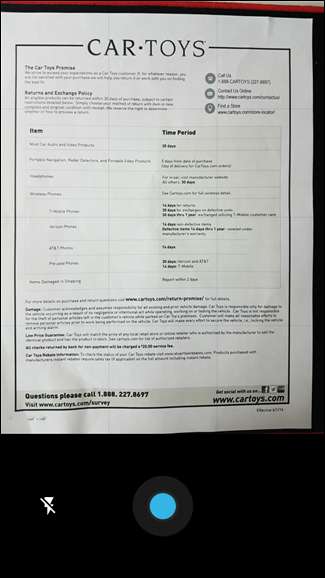
Nachdem Sie das Know-how erworben haben, können Sie das Bild aufnehmen. Das Laden dauert einige Sekunden und Sie können bestätigen, dass das gesamte Dokument im Bild enthalten ist. Wenn die Vorschau geladen wird, gibt es oben einige Optionen:
- Ernte: Wenn das Bild zu groß ist, können Sie den Überschuss abschneiden.
- Farbpalette: Schwarzweiß ist die Standardoption, Sie können jedoch auch in Farbe scannen. Hier gibt es einige Optionen (Keine, Schwarzweiß, Farbe, Farbzeichnung). Wählen Sie also einfach die aus, die für das, was Sie scannen, am besten geeignet ist.
- Überlaufknopf: Das Überlaufmenü enthält alle anderen Elemente - Löschen, Umbenennen, Drehen und Einstellungen. Während die ersten drei selbsterklärend sind, bietet das Menü Einstellungen einige Optionen, mit denen Sie Ihren Scan optimal nutzen können. Hier finden Sie Informationen zur automatischen Bildverbesserung, Papiergröße, Ausrichtung und Bildqualität.
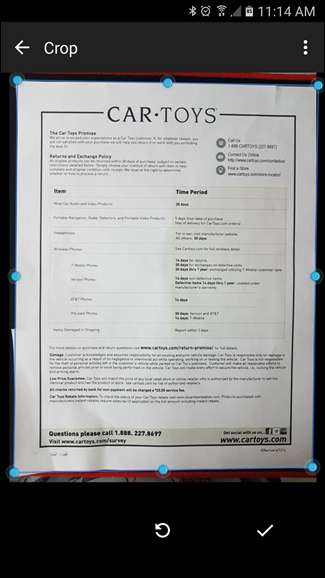
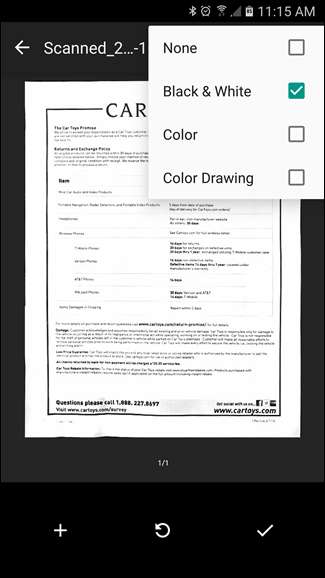

Unten befinden sich drei Schaltflächen: ein Pluszeichen, eine Schaltfläche zum Wiederholen und ein Häkchen. Das Plus ist, dass Sie dem gleichen PDF eine weitere Seite hinzufügen (ich liebe diese Funktion so sehr!). Das Zentrum besteht darin, das Dokument erneut zu scannen, wenn es nicht richtig ausgefallen ist, und die Überprüfung bestätigt, dass der Scan gut ist und Sie will es speichern.
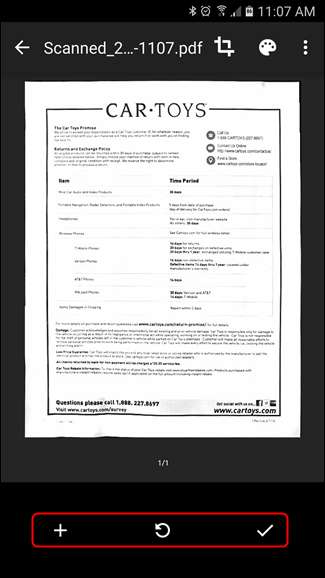
Wenn alles in Ordnung ist und Sie bereit sind, das Dokument zu speichern, tippen Sie einfach auf das Häkchen. Drive öffnet automatisch den Ordner, in dem Sie ihn zum Speichern und Hochladen aufgefordert haben. Nach Abschluss der Synchronisierung können Sie das gescannte Dokument von jedem anderen Gerät mit installiertem Laufwerk abrufen.
Das Beste von allem: Der Inhalt der gespeicherten PDF-Datei kann auch in Drive durchsucht werden. Nehmen wir also an, Sie haben ein Rezept für Gourmet-Schokoladen-Haferflockenbällchen gespeichert und können es siebzehn Monate später herstellen. Starten Sie einfach Drive, suchen Sie nach Schlüsselwörtern wie "Schokoladen-Haferflocken", und Drive schlägt alle zutreffenden Ergebnisse zurück. Dieses PDF wird definitiv dazu gehören, damit Sie mit dem Kochen beginnen können. Schlagen Sie mich auch und ich komme vorbei, damit ich einige dieser Haferflockenbällchen haben kann. Die klingen ziemlich gut.
Google Drive ist zwar nicht die einzige Option zum Scannen mit Kamera bei Google Play. Es gibt eine Menge anderer in der Tat - es ist leicht das nützlichste. Da es automatisch auf Drive hochgeladen wird, haben Sie im Wesentlichen eine sofortige Sicherung, die Datei kann sofort per E-Mail gesendet oder freigegeben werden und der Text kann durchsucht werden. Die meisten anderen Angebote bieten (höchstens) nur eine oder zwei dieser Funktionen, daher ist Drive definitiv der richtige Weg. Scannen Sie jetzt alle Belege, die Sie in den letzten zwölf Jahren gespeichert haben.







